Índice
Introducción
Puede crear un nuevo proyecto desde la Gestión de proyectos, usando el menú principal o si lo tiene habilitado la barra de herramientas de acceso rápido.
Descripción
El primer paso del asistente nos permite seleccionar qué tipo de Miniserver vamos a usar en el proyecto. Recuerde que podemos seleccionar entre un Miniserver, pensado para ir instalado en cuadro eléctrico y con una serie de entradas y salidas incorporadas (puede obtener más información en el siguiente enlace), o un Miniserver Go, pensado para colocarlo cerca del router de la instalación y que incorpora la tecnología Loxone Air (en el siguiente enlace puede obtener más información).
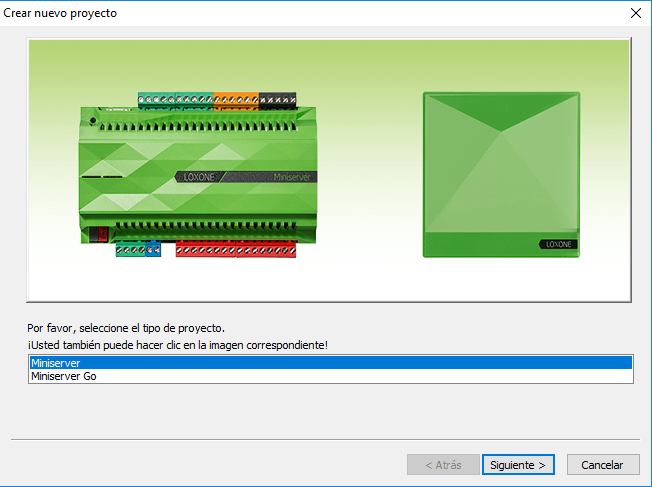
Una vez seleccionado el tipo de Miniserver pasaremos al segundo paso, donde podremos introducir los datos del proyecto (nombre y ubicación del archivo del proyecto), los datos del programador (nombre, teléfono, correo electrónico, página web y logotipo), y finalmente los datos del cliente final o usuario (nombre, calle, código del país y ciudad).
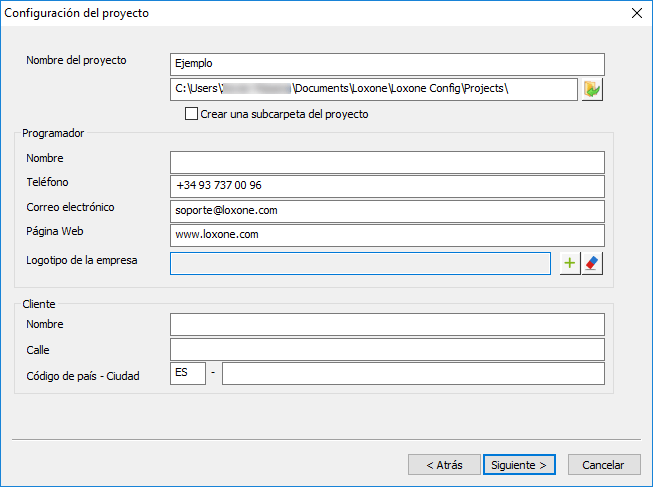
Pulse Siguiente para continuar con el asistente. Puede que le aparezca una ventana de aviso si ha indicado un nombre y ubicación de proyecto ya existente. Confirme que quiere sobreescribirlo o seleccione otro nombre de proyecto.
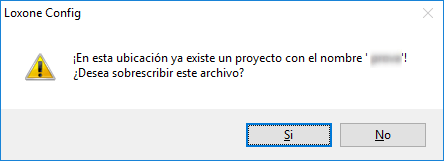
La tercera ventana nos permite introducir los usuarios del proyecto. Por defecto, viene creado el usuario admin (con la contraseña por defecto admin). Puede cambiar esta contraseña y añadir una contraseña de visualización si va a hacer uso de ella en la programación (puede obtener más información de la contraseña de visualización en el siguiente enlace).
Por favor, cambie la contraseña por defecto de administrador para poder usar nuestro servicio Loxone Cloud DNS de forma gratuita y para aumentar la seguridad. Piense que las contraseñas no seguras son uno de los mayores problemas de seguridad de Internet. Y tenga en cuenta que si olvida o pierde la contraseña deberá restablecer el Miniserver a sus valores iniciales. En el siguiente enlace puede obtener más información.
El botón Nuevo usuario permite crear nuevos usuarios del proyecto. Al crearlo, deberá introducir un nombre, una contraseña segura y opcionalmente una contraseña de visualización para el usuario. Podrá especificar también si este nuevo usuario tendrá nivel de administrador o no.
Pulsamos Siguiente para continuar con el asistente. Si dejamos la contraseña por defecto (admin) del usuario admin el asistente nos informará y nos proporcionará la opción de cambiarla o continuar adelante. Seleccionamos la opción deseada y continuamos.
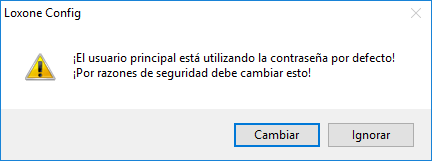
La última ventana del asistente nos permite definir los espacios o habitaciones de la que consta el proyecto. El asistente le propone todo un listado de habitaciones que puede seleccionar para incorporar en el proyecto, con una serie de propiedades, algunas predefinidas.
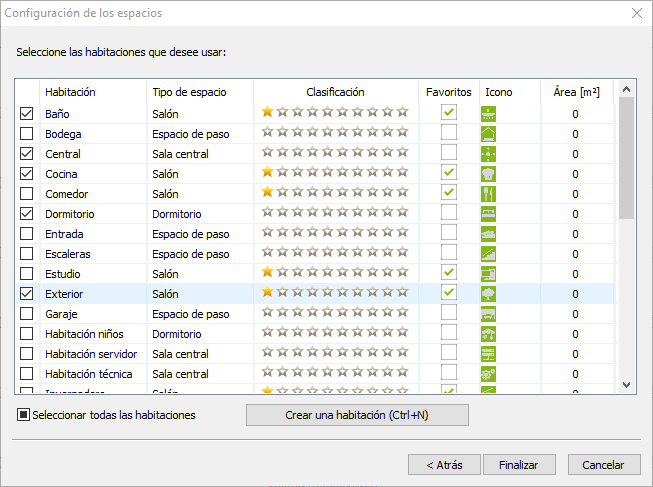
Podemos definir una serie de propiedades para cada espacio:
- El nombre de la habitación.
- El tipo de habitación permite indicar al asistente el uso de esa habitación. Puede seleccionar entre: dormitorio, salón, espacio central o espacio de paso. Según el tipo de habitación que se seleccione, la programación automática (puede obtener más información en el siguiente enlace) generará una programación u otra (selección de temperaturas de confort, funciones de despertador, funcionamiento de detectores de movimiento, etc…).
- La clasificación con los diferentes niveles de estrellas permiten priorizar la visualización de esas habitaciones respecto las otras cuando un usuario tiene seleccionada la opción de visualización con clasificación (puede obtener más información en el siguiente enlace).
- Si marcamos la opción de favorito dicha habitación aparecerá en la visualización en el apartado de favoritos.
- En icono podemos seleccionar el icono que se va a usar en la visualización de esa habitación.
- Y finalmente en la Área [m2] podemos introducir el área de la habitación. Esta información es muy útil para el funcionamiento de bloque de función Control Circuito Impulsión para que realice sus cálculos de temperaturas dependiendo del tamaño de demanda que hay para la calefacción y/o refrigeración. Puede obtener más información de este bloque de función en el siguiente enlace).
Puede seleccionar todas las habitaciones de la lista clicando en la opción Seleccionar todas las habitaciones, y también puede crear nuevas habitaciones con el botón Crear una nueva habitación (Ctrl+N).
Pulse el botón de Finalizar para terminar el asistente y para que se le genere un nuevo proyecto con los datos que ha introducido. Puede ver el siguiente video donde se visualiza todo el proceso.
